В каких случаях активируется Fastboot Mode
Фастбут может запускаться различными способами, через стандартное меню или одновременным зажатием кнопок питания и громкости, но самопроизвольный запуск часто является нехорошим знаком. Спровоцировать самостоятельную загрузку Fastboot Mode могут следующие факторы:
- Системный сбой;
- Случайная активация режима пользователем;
- Неудачная попытка перепрошить устройство посредством Recovery Mode;
- Подключение посредством USB к компьютеру с активированной опцией «Быстрое включение»;
- Получение root-прав с применением стороннего софта;
- Удаление системных исполняемых файлов пользователем впоследствии неграмотного использования рут-прав;
- Влияние вредоносных программ, способных повредить или удалить системные элементы, что не исключено при наличии расширенных прав пользователя.
Пользователь, намеренно погрузивший устройство в «Фастбут», наверняка понимает, как работать с функционалом и выполняет действия в зависимости от своих планов. Но что делать, если Fastboot Mode активировался случайно. Рассмотрим, как исправить данную ситуация, когда перед вами возникла картинка с изображением вскрытого робота, символизирующего Android, а также системные данные девайса.
Отключение Fastboot Mode на Андроиде
Выключить загрузчик Фастбут можно двумя способами:
- непосредственно с телефона;
- через ПК.
Выбор того или иного варианта зависит от причины, которая привела к запуску данного режима. В качестве примера рассмотрим, как сделать, чтобы не загружалось окно Fastboot на смартфоне Xiaomi.
Столкнувшись с указанной проблемой, первым делом попробуйте зажать клавишу Power на 20-30 сек. Девайс должен перезагрузиться в стандартном режиме.
На экране мобильника вместо Фастбут может появиться форма Select Boot Mode. Ее поля означают следующее:
- Recovery Mode – загрузка среды восстановления;
- Normal Boot – запуск гаджета в нормальном режиме.
Попробуйте выбрать второй пункт. Если и это не поможет, делаем следующее:
- Извлекаем из Xiaomi аккумулятор и через несколько секунд вставляем его обратно.
- Одновременно зажимаем на гаджете кнопки Power и Volume Up.
- После загрузки среды восстановления Рекавери выбираем процедуру Reboot system now.
Если вы можете зайти в настройки Xiaomi, то есть операционка работает, попытайтесь отключить режим Фастбут вручную. Перейдите на этом устройстве во вкладку «Специальные возможности» и напротив соответствующего пункта перетяните ползунок в положение Off.
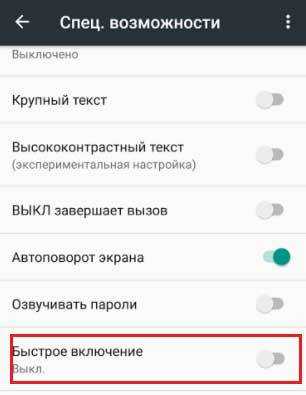
Что делать, если телефон Сяоми не включается и там написано Fastboot?
Если перечисленные действия не помогут, остаётся установить прошивку через компьютер. Для этого понадобится:
- скачать и установить на ПК специальную программу для взаимодействия с сервисом (fastboot mode);
- подключить телефон к компьютеру, воспользовавшись входившим в комплект оборудования кабелем;
- запустить установленную ранее утилиту;
- следовать инструкциям на экране и подготовить файл для прошивки;
- перепрошить ПО.
Если у пользователя наоборот не включается fastboot Xiaomi, рекомендуется сразу обратиться в сервисный центр. Особенно, если устройство находится на гарантии. Самостоятельные попытки восстановить ПО и вернуть сервис в рабочее состояние способны привести к появлению новых сложностей и неполадок. Поэтому разумнее сразу предоставить право проведения ремонта опытным мастерам.
Почему отображается режим Fastboot?
В некоторых случаях режим может включиться самостоятельно, о чем будет свидетельствовать появление уведомления на экране «fastboot mode start udc_start», а затем надписи синего цвета «FASTBOOT». Такая ситуация, как правило, складывается после перепрошивки. В результате смартфон может зависнуть и не включиться стандартным способом. 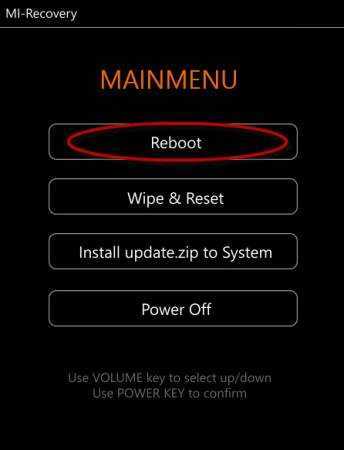
Наиболее распространенными причинами перехода в режим Fastboot Xiaomi является случайное нажатие сочетания клавиш или системная ошибка. Поскольку большинство гаджетов оснащено несъемным аккумулятором, способ извлечения батареи для быстрого выхода из режима применить не удастся. В этом случае придется прибегнуть к более сложным методам.
Прошивка аппарата через Fastboot
До того как выполнять прошивку в Fastboot, убедитесь, что загрузчик разблокирован. Затем сделайте следующее:
- загрузите программу MiFlash;
- следующим шагом нужно указать пункт к загруженной утилите. Нажмите на кнопку Select, затем откройте пункт Refresh. Если вы правильно указали путь к файлу, в таблице будут заполнены пункты id, progress, elapse и device;
- убедитесь, что в меню программы стоит надпись save user data. Это нужно, чтобы после прошивки не были утеряны пользовательские данные;
- переведите аппарат в фастбут;
- подсоедините гаджет к компьютеру по USB, затем в утилите MiFlash щелкните Flsdh.
После этого начнется прошивка аппарата. Это действие может занять до нескольких минут.
Теперь вы знаете, для чего нужен Fastboot на Xiaomi и как его убрать. После отключения режима рекомендуем устранить неполадки, которые могли его активировать. Возможно, при переустановке ОС возникли сбои или же внутрь гаджета попала влага. В любом случае, чтобы устранить возможность повторного перехода в Fastboot, рекомендуем не откладывать с решением проблем.
Fast boot , Normal Boot и Recovery Mode
Наряду с «Normal Boot» (что это такое Normal Boot мы уже разобрались) система может предложить для загрузки режим, называемый «Fast boot» (быстрая загрузка). Режим «Fastboot» не является частью ОС Android, а скорее является важным элементом загрузчика конкретного мобильного устройства (некоторые устройства вообще не поддерживают Fastboot). Указанный режим предназначен для перепрошивки устройства, позволяя перепрошить как всю память устройства, так и её отдельные разделы.
Также на многих устройства наряду с «Normal boot» и «Fast boot» доступен выбор режима восстановления («Recovery Mode»). Данный режим предназначен для стабилизации нормальной работы устройства, позволяя выполнить сброс к заводским настройкам, а также для установки важных системных обновлений.
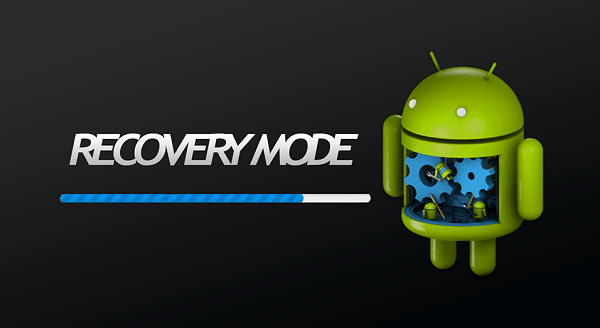
Зачем нужно активировать Fastboot Mode?
Функцию FBM можно запустить в ручном режиме, применив обычное меню, или одновременно нажав на выключенном гаджете клавиши «Включить» и кнопки «Уменьшить – Увеличить» громкость. Также, данная функция может запуститься сама, что уже плохо. Причинами самостоятельного запуска Fastboot может являться неумелая переустановка системы, системные ошибки, файловые повреждения Android, права суперпользователя и прочее.
Как решить данную проблему
Изначально следует проверить, включается ли девайс в стандартном режиме. Зажимаем требуемые кнопки, затем пролистываем первые пункты, выводимые на экран. Ищем пункт «normal boot», кликаем по нему клавишей громкости.
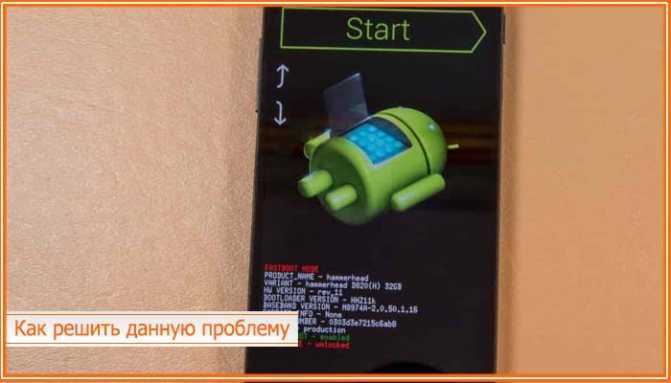
Если гаджет спокойно включается в режиме «normal», значит в системе отсутствует сбой.
Если после синхронизации с ПК и установки нового приложения при отключении Usb ПО fastboot все еще не работает, то значит, что данную опцию забыли деактивировать в сервисном центре. Устранить проблему можно самостоятельно:
- После входа в режим «normal boot» посетите «Настройки».
- Выберите пункт «Экран».
- Здесь отыщите «Быструю загрузку» и уберите установленную галочку.
Так, режим будет выключен и больше не побеспокоит пользователя.
Использование программы Xiaomi ADB Fastboot Tools
Для телефонов Redmi Note, работающих на Андроид, программу используют с целью удаления приложений системы с гаджета. Сначала нужно скачать и установить ПО на компьютер. После этого заходят в опции смартфона и выбирают активацию отладки по USB. Информация выводится на английском языке, но это не усложняет процесс эксплуатации. К преимуществам программы относят:
- совместимость с разными моделями телефонов с Android;
- возможность удаления утилит, не отображающихся в списке;
- очистка кэша для ускорения функционирования девайса;
- удаление системных приложений без доступа к root-правам;
- удобный в использовании интерфейс.
Отключение Fastboot Mode через компьютер
При слете операционной системы, когда воспользоваться меню смартфона технически невозможно, а другие способы отключения Фастбут являются неэффективными, можно попытаться решить проблему через ПК и командную строку cmd. Делается это следующим образом:

Командная строка является самым действующим способом избавления от Fastboot Mode. Если и она не решит проблему, то есть вопрос о том, как включить мобильное устройство в нормальном режиме, до сих пор является актуальным, вам останется только поменять прошивку на телефоне или отнести его в мастерскую.
Сегодня поговорим про очень нужную и полезную системную программу Fastboot Mode. Вы узнаете что это за программа Фастбуд мод и для чего она предназначена. Мы рассмотрим варианты этой программы на ноутбуке, планшете и смартфонах.
Как прошить телефон через Fastboot?
Прошивка – одна из важнейших задач, решаемых с помощью описанного сервиса. Обычно телефоны прошиваются в ситуациях, когда установить автоматическое обновление невозможно или в работе Android произошёл существенный сбой, которые не удаётся устранить традиционными методами.
Чтобы установить прошивку через фастбут, нужно заранее скачать программу, которая будет ставиться вместо имеющейся. Дополнительно следует убедиться, что выбранная прошивка совместима с девайсом. После чего останется подключить аппарат к компьютеру, воспользовавшись для этого кабелем, и можно переходить к изменениям ПО.
Важно подчеркнуть, что подобные действия не рекомендуется проводить тем, кто не знаком с техникой, поскольку неосторожные решения способны усугубить ситуацию и тогда без дорогостоящего ремонта не обойтись. Кроме того, самостоятельная прошивка не оставляет право на гарантийное обслуживание
Как выйти из режима Fastboot Mode на Мейзу
Для выхода из режима Фастбут есть несколько способов, рассмотрим их более подробно на примерах.
Перепрошивка телефона. Этот вариант можно назвать средством последнего шанса – операционная система будет полностью переустановлена и избавлена от ошибки, вызвавшей включение режима быстрого включения. Но в таком случае будут удалены все данные и настройки, не записанные в телефон на уровне системы.
Способ 1: с помощью клавиши ВКЛ
- Одновременно зажать клавишу питания и громкости минус. Держать их нужно около 30 секунд, пока смартфон не загрузится в обычном режиме. Если загрузка обычного режима не произошла, появится надпись выбора режима запуска (Select Boot на английском) и варианты действий.
- Выбрать вариант нормальной загрузки Normal Boot и подождать пока операционная система загрузится.
После включения смартфона нужно проверить пункт в настройках. Открываем настройки, затем нужно зайти в меню «Спец. возможности» и выключить функцию быстрого включения.
Способ 2: с помощью компьютера и командной строки
Если первый способ не помог или недоступен, то при включённой отладке по USB для выключения Fastboot Mode можно воспользоваться персональным компьютером.
- Подключить телефон к ПК с помощью USB-шнура.
- Запустить командную строку от имени администратора, в Windows 10: правой кнопкой мыши по значку Пуск – Выполнить. Написать команду «cmd» и нажать Enter.
- После ввести команду «fastboot reboot» и опять нажать Enter.
Затем смартфон должен загрузиться и работать в нормальном режиме.
Если Meizu не включается – прошивка через Recovery
При самом плохом варианте или при желании сразу перепрошить телефон придётся обратиться к этому способу. Сначала придётся зайти на сайт с официальными прошивками телефонов Meizy – flymeos.com и скачать оттуда прошивку на вашу модель.
Затем на самом телефоне открывается среда Recovery с помощью кнопки питания и повышения громкости, а само устройство соединяется с компьютером USB-шнуром и в появившуюся папку G:recovery нужно переместить скачанную прошивку.
Прошивка аппарата через Fastboot
До того как выполнять прошивку в Fastboot, убедитесь, что загрузчик разблокирован. Затем сделайте следующее:
- загрузите программу MiFlash;
- следующим шагом нужно указать пункт к загруженной утилите. Нажмите на кнопку Select, затем откройте пункт Refresh. Если вы правильно указали путь к файлу, в таблице будут заполнены пункты id, progress, elapse и device;
- убедитесь, что в меню программы стоит надпись save user data. Это нужно, чтобы после прошивки не были утеряны пользовательские данные;
- переведите аппарат в фастбут;
- подсоедините гаджет к компьютеру по USB, затем в утилите MiFlash щелкните Flsdh.
После этого начнется прошивка аппарата. Это действие может занять до нескольких минут.
Теперь вы знаете, для чего нужен Fastboot на Xiaomi и как его убрать. После отключения режима рекомендуем устранить неполадки, которые могли его активировать. Возможно, при переустановке ОС возникли сбои или же внутрь гаджета попала влага. В любом случае, чтобы устранить возможность повторного перехода в Fastboot, рекомендуем не откладывать с решением проблем.
Как правильно использовать режим «быстрой загрузки»
Далее мы рассмотрим способ выхода, но не помешает узнать и тонкости эксплуатации. А вдруг пригодится?
- Сначала нужно соединить ПК и смартфон посредством шнура USB;
- На мобильном гаджете активируется Fastboot Mode. Данная опция может быть «спрятана» в настройках экрана или в разделе «Специальные возможности»:
- Теперь необходимо скачать и установить на ноутбук утилиту FastbootTool (выбирайте самую свежую версию из списка на официальном сайте);
- Открываем ПО и в случае корректного выполнения предыдущих шагов в главном окне софта будет указана Ваша модель планшета;
- Теперь можно выполнять с девайсом различные действия, недоступные в обычном режиме. Но рекомендую внимательно ознакомиться с темой на форуме 4PDA, конкретно по Вашей модели телефона (ASUS, Lenovo, Huawei, ZTE и т.д.).
Общие сведения
Fastboot Mode не является частью какой-то определенной операционной системы, но его часто используют в среде Android SDK, поскольку без него не выйдет установить полноценную связь между гаджетом и компьютером, и при этом происходит не только передача данных, а именно настройка устройства. Запускается такой режим еще до загрузки операционной системы, так что воспользоваться им можно даже при условии, что Android на смартфоне еще не установлен. Именно благодаря этому фастбут можно использовать, чтобы прошить устройство, а также проводить те или иные вмешательства в его работу на программном уровне.
Важно! Если в процессе проведения операций в режиме фастбут что-то пойдет не так – смартфон может зависнуть без возможности нормального его включения или отключения, и такое зависание так просто не устраняется
Стоит ли включать быструю загрузку
Поскольку POST в целом важен для компьютера, резонным будет ответить на вопрос, стоит ли его отключать ради ускорения загрузки компьютера.
В большинстве случаев смысла от постоянной диагностики состояния нет, поскольку люди годами работают на одной и той же конфигурации ПК. По этой причине, если в последнее время комплектующие не изменялись и всё работает без сбоев, «Quick Boot»/«Fast Boot» можно включить. Владельцам новых компьютеров либо отдельных комплектующих (особенно блока питания), а также при периодических сбоях и ошибках делать этого не рекомендуется.
Включение быстрой загрузки в BIOS
Уверенным в своих действиях пользователям включить быстрый старт ПК можно очень быстро, всего лишь изменив значение соответствующего параметра. Рассмотрим, как это можно сделать.
- При включении/перезагрузке ПК зайдите в BIOS.
Подробнее: Как попасть в BIOS на компьютере
Перейдите на вкладку «Boot» и найдите параметр «Fast Boot». Нажмите на него и переключите значение на «Enabled».
В Award он будет находиться в другой вкладке БИОС — «Advanced BIOS Features».
В некоторых случаях параметр может располагаться в других вкладках и быть с альтернативным именем:
- «Quick Boot»;
- «SuperBoot»;
- «Quick Booting»;
- «Intel Rapid BIOS Boot»;
- «Quick Power On Self Test».
С UEFI дела обстоят немного по-другому:
- ASUS: «Boot» > «Boot Configuration» > «Fast Boot» > «Enabled»;
- MSI: «Settings» > «Advanced» > «Windows OS Configuration» > «Enabled»;
- Gigabyte: «BIOS Features» > «Fast Boot» > «Enabled».
У других UEFI, например, ASRock местонахождение параметра будет аналогичным примерам выше. Нажмите F10 для сохранения настроек и выхода из BIOS. Подтвердите выход выбором значения «Y» («Yes»).Теперь вы знаете, что из себя представляет параметр «Quick Boot»/«Fast Boot»
Отнеситесь внимательно к его отключению и примите во внимание тот факт, что его в любой момент можно включить точно таким же образом, сменив значение обратно на «Disabled». Сделать это нужно обязательно при обновлении аппаратной составляющей ПК или возникновении необъяснимых ошибок в работе даже проверенной временем конфигурации
Мы рады, что смогли помочь Вам в решении проблемы.Опишите, что у вас не получилось. Наши специалисты постараются ответить максимально быстро.
Помогла ли вам эта статья?
Fast boot – это опция bios, предназначенная для быстрого запуска ПК. Активировав ее, после нажатия на кнопку включения сразу будет загружаться операционная система, минуя Post экран (белые буквы на черном фоне). В результате загрузка будет происходить действительно быстрее, но всего на несколько секунд.
Почему включается утилита и как из нее выйти
Часто бывает так, что режим fastboot на Xiaomi включается сам собой, приводят к этому сбои в работе устройства. Это может быть следствием:
- Неудачной перепрошивки устройства или неправильный переход на MIUI Global Stable с MIUI China Stable.
- Неправильный update системы, к примеру, обновление по воздуху китайской версии смартфона с глобальной прошивкой.
- Случайное удаление важных системных файлов с использованием прав суперпользователя;
- Механические повреждения смартфона.
- Случайное включение соответствующей опции в настройках загрузки.
- Случайное нажатие комбинации клавиш включения и уменьшения громкости.
Как понять, что включился именно режим fastboot? На дисплее после включения смартфона будет отображаться надпись синего цвета на темном экране, где будет слово «fastboot» (так происходит в Redmi 4 и Redmi 4x, да и вообще большинстве моделей redmi), в любых других утилитах такой надписи не будет.
Самый простой способ выхода из режима фастбут – вынуть аккумулятор, если он съемный, и вставить его обратно. В противном же случае выйти из него затруднительно.
Устранение Fastboot
Обычно после первого корректного запуска Андроид, режим Фастбут полностью отключается, но бывает, что он продолжает появляться при каждом включении устройства. В таком случае потребуется зайти в меню настроек и во вкладке «Специальные возможности» или «Экран» (в зависимости от версии ОС) снять галочку с быстрой загрузки.
Другой способ отключения Fastboot предполагает использование ПК. Понадобится скачать ADB Run и подключить телефон к USB-порту. Если это выполняется впервые, то может потребоваться выполнить установку драйверов. Если система не нашла их автоматически, то необходимо скачать ПО вручную с сайта производителя. Когда устройство успешно обнаружено, следует запустить ADB Run и ввести в терминал команду fastboot reboot. Все! Однако и это помогает не всегда.
Когда избавиться от Fastboot так и не удалось, следует попробовать загрузить резервную копию данных. Если таковая отсутствует, то потребуется либо возвращаться к настройкам по умолчанию, либо устанавливать новую прошивку. И тот и другой способ сопряжен с потерей пользовательских файлов, поэтому рекомендуется подключить аппарат к компьютеру и попробовать скопировать как можно больше информации.
Для входа в режим Recovery на телефонах Xiaomi необходимо зажать клавиши «громкость+» и питание на выключенном устройстве. В открывшемся меню следует выбрать пункты Wipe Data и Factory Reset. Если и в этом случае не удалось вернуть корректную работу телефона, то поможет только перепрошивка. При полном отсутствии опыта выполнять ее не рекомендуется, чтобы не нанести вред аппарату.
Если ничего из этого списка не помогло, более того, компьютер отказывается обнаруживать мобильный аппарат или выдает сообщение об ошибке, то причина в аппаратной неисправности. В таком случае есть только один выход – нести устройство в сервис, где выполнят профессиональную диагностику.
Как войти и выйти из режима Fastboot?
Для входа в Fastboot необходимо выключить гаджет, а затем зажать на несколько секунд кнопки блокировки и уменьшения громкости. Далее появится соответствующая надпись на экране и вибрация. Однако если телефон Xiaomi самостоятельно перешел в этот режим, стоит подробнее разобраться в том, как выйти из Fastboot Xiaomi.
Для начала попробуйте самый легкий метод — зажмите кнопку блокировки примерно на 30 секунд или немного дольше. Если ничего не произошло, воспользуйтесь другими способами.
Существует еще один способ, как убрать Fastboot на Xiaomi — с помощью компьютера. Для этого:
- Скачайте на ПК архив с fastboot.exe, поискав его на официальных источниках или проверенных форумах.
- Распакуйте архив и выполните установку файла с расширением .exe.
- Выключите смартфон и подключите его к ПК с помощью USB-кабеля.
- Нажмите «Пуск» на компьютере и в строке поиска введите «cmd» для перехода к командной строке.
- В командной строке введите «cd\» и нажмите Enter.
- Введите «cd amd» и снова нажмите Enter.
- Наберите в строке «fastboot reboot» и опять нажмите Enter.
После таких действий гаджет должен будет перезагрузиться и выйти из режима Fastboot.
Как выйти
Каким образом выйти из загрузочного режима fastboot на Xiaomi?
Варианты действий на выбор:
- Зажмите и держите кнопку включения порядка двадцати, тридцати секунд. Ожидайте загрузки обычного рабочего стола смартфона.
- Извлеките аккумулятор, если он съемный. Через 10-15 секунд верните его и нажмите кнопку вкл., удерживая ее не менее 20 секунд.
- Подключите телефон к ПК и установите, предварительно скаченный драйвер для своей модели. В командной строке компьютера введите fastboot reboot/code>.
- Зажмите кнопку включения и уменьшения громкости, войдите в Recovery, выберите Wipe Data – Factory Reset и подтвердите действие.
Появится логотип и произойдет перезагрузка. Она может занять больше времени, чем обычно. На будущее в настройках телефона можно заблокировать возможность открытия данного режима. Настройки – Экран – Быстрая загрузка – отключить.
Признаки FastBoot
Перед выполнением каких-либо действий по выходу из режима Mi FastBoot необходимо убедиться, что это именно он включен на Xiaomi, а не Recovery. Также фастбут легко спутать с системной ошибкой, которая появляется на экране при загрузке системы.
При включении режима FastBoot на телефоне появляется соответствующее изображение персонажа, ремонтирующего логотип Андроид. Сообщить о переходе может также надпись fastboot mode start на черном дисплее.
Если пользователю предложено выбрать один из вариантов загрузки, то для продолжения работы нажимают на Normal Boot. Когда экран черный, ничего не происходит, то, скорее всего, девайс просто разрядился или при загрузке произошла системная ошибка.
Fastboot Mode – что это и чем отличается от OTA и Recovery?
Fastboot или «Режим загрузчика» — это среда управления устройством на базе Android при помощи компьютера и командной строки. Он позволяет получить доступ к отладке тех параметров устройства, что недоступны пользователю во вкладке «Настройки».
Фастбут позволяет перепрошить устройство, вернуть его к заводским настройкам, удалить встроенные приложения и совершить другие, более сложные манипуляции. Часто пользователи путают его с одним из двух способов обновления прошивки:
Recovery mode/Рекавери – это стандартный режим восстановления Андроид. Стоковый рекавери включает в себя весь функционал для восстановления устройства: обновление файлов OTA, Recovery ROM (прошивка от производителя) и откат до заводских настроек. Кастомное рекавери – это уже сторонняя среда восстановления с расширенными возможностями.
Режим Рекавери
OTA– это пакет с обновлённой версией системных файлов, которое устройство самостоятельно загружает из сети. Для его установки пользователю достаточно просто нажать на клавишу «Обновить».
Режим OTA
В отличие от Recovery и OTA которые довольно просты и понятны рядовому пользователю, для работы в режиме FastBoot нужно обладать навыками работы с командной строкой. Он спасает в тех случаях, когда после неудачной прошивки гаджет от Сяоми перестаёт включаться.
Xiaomi ADB Fastboot Tools
Программа используется для удаления системных приложений со смартфонов, которые функционируют на операционной системе Android.
Скачайте и установите на компьютер файл программы. Перед началом использования необходимо зайти в опции устройства и активировать отладку по кабелю USB. Интерфейс имеет английский язык, но особых сложностей в процессе использования не возникает.
Преимущества этой программы:
- простой и понятный интерфейс;
- возможность удалить системные приложения без root-прав;
- полная совместимость со всеми версиями Android;
- пользователи могут удалить утилиты, которые не отображаются в списке;
- программа позволяет очистить кэш и ускорить работу смартфона.
Recovery Fastboot Normal: что выбрать
Заподозрив ошибки быстрой загрузки, следует обратиться в сервис. Попытка самостоятельно отладить работу может удвоить проблему и к аппаратным неполадкам пользователь рискует добавить сбой программы.
Разрешить ситуацию способен сброс настроек системы до уровня заводских через меню режима Recovery. Hard Reset эффективен только при условии, что устройство включено и реагирует на команды и клики.
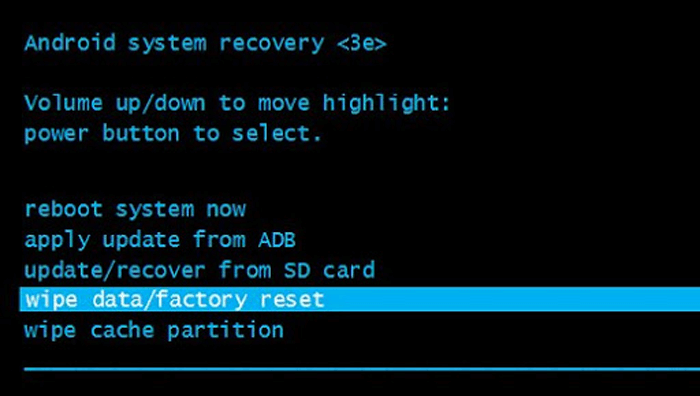
Завершить действие оболочки Fastboot mode с помощью Recovery возможно, если:
- Вынуть из мобильного устройства карту памяти.
- Включить гаджет в сеть или воспользоваться внешним аккумулятором и зарядить до 30%. Поскольку индикация отсутствует, то определить уровень заряда поможет время зарядки.
- Включить смартфон, нажать и не отпускать сочетание клавиш (увеличение громкости + вкл. или «Домой»). В моделях, где данная комбинация неактивна, используют другие сочетания, которые указаны в инструкции к устройству.

- В появившемся меню выбрать функцию Wipe Data/Factory Reset. В разделе меню выбор подтверждают кнопкой включения, в навигации используют клавишу управления громкостью.
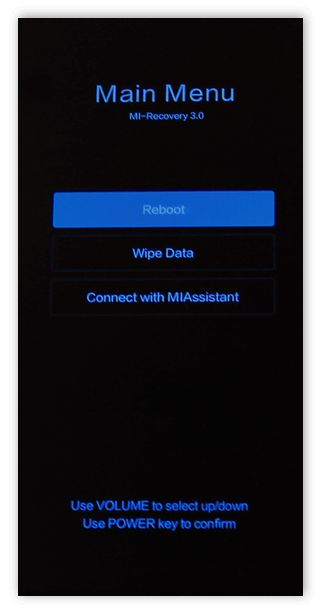
Прошивка через Fastboot
Прежде всего нужно убедиться в том, что загрузчик устройства разблокирован, т.е. имеет разрешение на перепрошивку. Затем следует скачать необходимую прошивку и программу MiFlash.
Далее нужно выбрать путь к файлу прошивки, нажав кнопку «Select». Затем нажимаем «Refresh». Если путь задан правильно, то в таблице программы заполнятся поля id, device, progress и elapse.
Следующие действия:
- Проверить, что внизу программы выбран пункт «save user data», чтобы осуществить прошивку устройства без потери пользовательских данных.
- Перевести смартфон в режим fastboot.
- Подключить устройство к компьютеру через USB-кабель и в программе MiFlash кликнуть «Flash».
Начнется перепрошивка, которая продолжается несколько минут.
Во время прошивки нельзя отключать смартфон от компьютера.
Нужно дождаться, когда в строке result высветится надпись «success», после чего смартфон можно отсоединить от ПК, включить его и проверить работоспособность.
Как убрать Фастбут на Андроиде?
Fastboot не является внутренней или внешней командой, исполняемой программой или пакетным файлом, поэтому полностью удалить его с телефона не получится. Но пользователи способны отключить сервис, воспользовавшись настройками устройства. Для этого понадобится:
- войти в меню настроек;
- последовательно открыть раздел «система» и подраздел «специальные возможности» (в отдельных моделях способны использоваться другие названия);
- найти пункт с упоминанием быстрого включения;
- убрать стоящую рядом с ним галочку;
- сохранить внесённые изменения.
Очевидно, что удаление галочку не только поможет добиться поставленной цели, но и отменит функцию быстрой загрузки ПО телефона. Возможно, подобное решение не сильно повлияет на время включения, но при внесении описанных изменений стоит учитывать и вероятные негативные последствия.

Причины запуска
Пользователи смартфонов и планшетов бывают очень удивлены, когда после перезапуска своего устройства обнаруживают не привычный рабочий стол, а неизвестное меню на английском языке. Среди основных причин запуска Fastboot Mode можно выделить следующее:
- Включение опции в настройках телефона самим пользователем.
- Программный сбой в операционной системе. Если Андроид не может выполнить загрузку в рабочем режиме, то автоматически задействуется Fastboot Mode.
- Прерванная или неудачная попытка перепрошивки устройства через режим восстановления.
- Удаление одного из системных файлов после .
- в систему устройства.
Поняв, что такое Fastboot на Android, необходимо изучить методы по его выключению. Иначе полноценно пользоваться смартфоном не получится.
Fastboot Mode (FBM) что это означает?
ФастБут Мод или по русски «скорая загрузка» имеет прямую связь с утончённой настройкой системы? В части ноутбуках FBM работает для того, чтобы по максимуму увеличить загрузку ОС, обходя БИОС и различные программы. В телефонах его устанавливают для других целей. На гаджетах с планшетами где установлена ОС Андроид FBM в основном нужен, чтобы обеспечить доступ подхода к системным элементам прибора и для того, чтобы заниматься управлением этих настроек с ПК.
Применяя функции Fastboot, спецы ремонтных мастерских и знающие люди имеют возможность инсталлировать различные программы, переустанавливать систему устройства, производить восстановление различных приложений, принимать права Root, создавать резервные копии и восстанавливать из них систему, а также просто менять настройки Android. К скорой загрузке обращаются создатели приложений, чтобы протестировать их.
Объясняя суть данной функции, я, вполне возможно, так и не дал вам точный ответ, что является главной основой этого режима и для чего он предназначен?
Fastboot Mode является отдельным, независимым от OS программным компонентом, который реализован на аппаратной ступени и внедрён в чип памяти.
Такая свобода даёт этому режиму возможность производить загрузку гаджета, в том числе в случаях, когда у него возникают ошибки с ОС Андроид. Код FBM находится в том месте памяти, которая имеет защиту от всякого рода записей. Это исключает саму возможность её повредить.
Что означает Fastboot Mode на Андроид?
Мы немного разобрались с сутью понятия, но также стоит понимать, почему пользователи после перезагрузки телефона переходят в указанный режим. Вот основные причины:
- Самая банальная и распространенная – это случайное одновременное нажатие кнопки включения гаджета и клавиши управления громкостью (звук-) при отключенном девайсе. Возможно, Вы просто хотели запустить смарт, но случайно нажали еще и кнопку уменьшения звука — вот и произошла активация Фастбут;
- Произошла не очень удачная попытка обновить программное обеспечение (прошить Meizu, Xiaomi Redmi и т.д.);
- Вы хотели получить рут-права с применением стороннего софта (через подключение к компьютеру), то вместо root после перезапуска загрузился Fastboot Mode;
- Возник серьезный сбой в Android 6.0.
Как правильно использовать режим «быстрой загрузки»
Далее мы рассмотрим способ выхода, но не помешает узнать и тонкости эксплуатации. А вдруг пригодится?
- Сначала нужно соединить ПК и смартфон посредством шнура USB;
- На мобильном гаджете активируется Fastboot Mode. Данная опция может быть «спрятана» в настройках экрана или в разделе «Специальные возможности»:
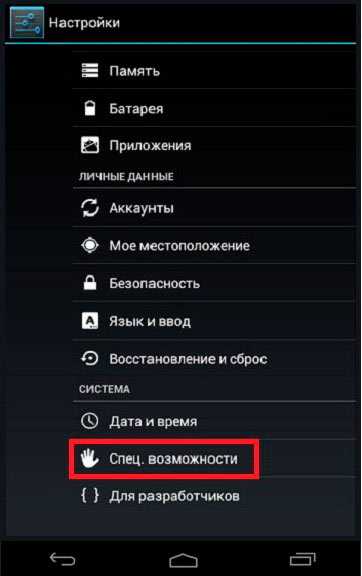
- Теперь необходимо скачать и установить на ноутбук утилиту FastbootTool (выбирайте самую свежую версию из списка на официальном сайте>);
- Открываем ПО и в случае корректного выполнения предыдущих шагов в главном окне софта будет указана Ваша модель планшета;
- Теперь можно выполнять с девайсом различные действия, недоступные в обычном режиме. Но рекомендую внимательно ознакомиться с темой на форуме 4PDA, конкретно по Вашей модели телефона (ASUS, Lenovo, Huawei, ZTE и т.д.).
Что такое Fastboot на Xiaomi
Fastboot Mode (в переводе на русский язык «режим загрузчика») — это режим управления смартфоном на Андроид при помощи компьютера и командной строки. Он предназначен для изменения параметров устройства, которые недоступны через стандартные настройки.
В этом режиме открыт доступ к «внутренностям» телефона Xiaomi и производятся такие операции, как перепрошивка, возврат к заводским настройкам, разблокировка OEM загрузчика, отладка, удаление приложений и другие манипуляции.
Часто владельцы устройств Xiaomi считают Фастбут просто одним из способов обновления прошивки смартфона, наряду с Recovery и OTA. Однако они сильно отличаются:
- OTA (аббревиатура от англ. over-the-air) — это файлы обновления, которые прилетают «по воздуху». На телефон по интернету приходит пакет с новой версией системных файлов. Для установки пакета достаточно нажать кнопку «Обновить». Либо можно скачать OTA и установить вручную через Recovery Mode.
- Recovery mode (режим восстановления) — это стандартное средство восстановления Android. Режим бывает стоковый и кастомный. Стоковое рекавери включает функции для восстановления устройства: обновление файлов ОТА, установка прошивки от производителя (Recovery ROM), восстановление заводских настроек. Кастомное рекавери — это сторонняя среда восстановления с большими возможностями.
Через режим загрузчика телефон можно прошить, поскольку этот режим является альтернативой режиму восстановления для установки и обновления смартфонов Xiaomi. Для этого нужно скачать специальную прошивку, версия OTA или Recovery ROM не подойдёт.
При использовании режима Fastboot требуются навыки работы с командной строкой. В отличие от OTA и Recovery.
Xiaomi ADB: команды
Удобство плагина заключается в специально-разработанном графическом интерфейсе, который позволяет управлять процессами даже не самому опытному пользователю.
При работе с Xiaomi ADB Fastboot Tools появляется набор модулей, которые заменяют команды:
- App Manager (файловый менеджер) – используется для удаления, переустановки, подключения и отключения встроенных сервисов и приложений, включая системные.
- Camera 2 – позволяет подгружать приложения камеры, настраивать электронную стабилизацию. Для использование требуется дополнительно загрузить и установить recovery TWRP.
- File Explorer – аналог проводника, дающий возможность работать с сохраненным на накопителе файлами.
- Screen Density – позволяет устанавливать плотность пикселей на дюйм.
- Screen Resolution – используется для настройки расширения экран, изменения пропорций, перераспределения значений высоты и ширины активной области дисплея.
- Device Properties – обеспечивает доступ к статистике и информации об устройстве.
- Flasher – дает возможность перепрошивки в режиме Recovery. Также позволяет подгрузить дополнительные образы.
- Wiper – выполняет полную очистку кэша устройства. Также используется для сброса до заводских установок.
- OEM Unlocker/Locker – на телефонах, работающих с ОС Android One позволяет разблокировать или заблокировать загрузчик.
- ROM Downloader – с его помощью обеспечивается доступ к актуальным прошивкам MIUI. Позволяет загрузку версий как через ссылку, так и на прямую.
- Rebooter – выполняет удаленную перезагрузку телефона через ПК.
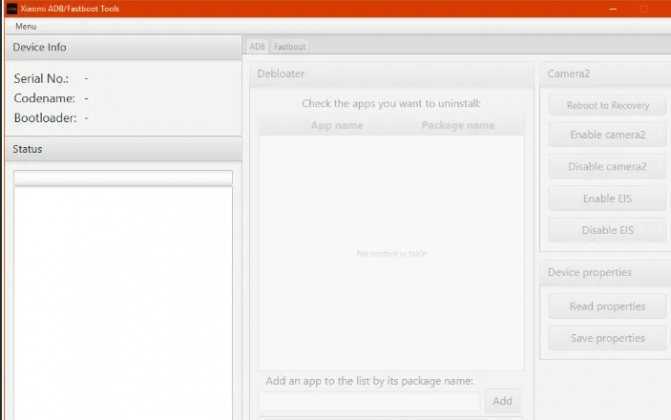
Заключение
Режим FastBoot на Андроидах от Xiaomi – это эффективный инструмент для выполнения множества системных действий. Но случаются ситуации, когда он препятствует нормальной работе устройства. Мы надеемся, эта статья помогла вам разобраться в том, как выйти из него правильно, без вреда операционной системе компьютера.
Как перепрошить Android через телефон и компьютер в домашних условиях самостоятельно
Как перезагрузить Андроид, если завис смартфон – 6 рабочих способов
О чем сигнализирует изображение андроида с восклицательным знаком?
Что делать если забыл графический ключ: как разблокировать телефон или планшет
Как разблокировать устройство на Андроид, если забыл пароль

Что делать, если завис Андроид?



























